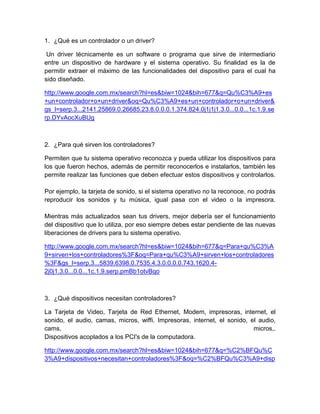
Cntroladores
- 1. 1. ¿Qué es un controlador o un driver? Un driver técnicamente es un software o programa que sirve de intermediario entre un dispositivo de hardware y el sistema operativo. Su finalidad es la de permitir extraer el máximo de las funcionalidades del dispositivo para el cual ha sido diseñado. http://www.google.com.mx/search?hl=es&biw=1024&bih=677&q=Qu%C3%A9+es +un+controlador+o+un+driver&oq=Qu%C3%A9+es+un+controlador+o+un+driver& gs_l=serp.3...2141.25869.0.26685.23.8.0.0.0.1.374.824.0j1j1j1.3.0...0.0...1c.1.9.se rp.DYvAocXuBUg 2. ¿Para qué sirven los controladores? Permiten que tu sistema operativo reconozca y pueda utilizar los dispositivos para los que fueron hechos, además de permitir reconocerlos e instalarlos, también les permite realizar las funciones que deben efectuar estos dispositivos y controlarlos. Por ejemplo, la tarjeta de sonido, si el sistema operativo no la reconoce, no podrás reproducir los sonidos y tu música, igual pasa con el video o la impresora. Mientras más actualizados sean tus drivers, mejor debería ser el funcionamiento del dispositivo que lo utiliza, por eso siempre debes estar pendiente de las nuevas liberaciones de drivers para tu sistema operativo. http://www.google.com.mx/search?hl=es&biw=1024&bih=677&q=Para+qu%C3%A 9+sirven+los+controladores%3F&oq=Para+qu%C3%A9+sirven+los+controladores %3F&gs_l=serp.3...5839.6398.0.7535.4.3.0.0.0.0.743.1620.4- 2j0j1.3.0...0.0...1c.1.9.serp.pmBb1otvBqo 3. ¿Qué dispositivos necesitan controladores? La Tarjeta de Video, Tarjeta de Red Ethernet, Modem, impresoras, internet, el sonido, el audio, camas, micros, wiffi. Impresoras, internet, el sonido, el audio, cams, micros,. Dispositivos acoplados a los PCI's de la computadora. http://www.google.com.mx/search?hl=es&biw=1024&bih=677&q=%C2%BFQu%C 3%A9+dispositivos+necesitan+controladores%3F&oq=%C2%BFQu%C3%A9+disp
- 2. ositivos+necesitan+controladores%3F&gs_l=serp.3...2251.2251.0.3085.1.1.0.0.0.0 .371.371.3-1.1.0...0.0...1c.1.9.serp.vWOeSeGrtTc 4. ¿Cómo se descargan los controladores? Das clic derecho en equipo, propiedades, administrador de dispositivos y enseguida te aparecen todos los dispositivos dad clic derecho sobre el dispositivo que quieras ponerle el driver le das clic derecho y seleccionas propiedades, clic pestaña detalles aparecerá un numero de este tipo ACPIPNP07004&3BB7459&0 lo seleccionas le das ctrl +c para copiarlo luego pegas ese código en la parte de la pagina donde dice id del dispositivo y te aparecerán todos los drivers. http://www.google.com.mx/search?hl=es&q=C%C3%B3mo+se+descargar+los+co ntroladores%3F&sa=X&ei=y7luUZ2xL6qW2QWEgIHACw&ved=0CCsQ7xYoAA&bi w=1024&bih=677 5. ¿Qué significa BIOS? El Sistema Básico de Entrada/Salida (Basic Input-Output System), es un programa informático inscrito en componentes electrónicos de memoria Flash existentes en la placa base. Este programa controla el funcionamiento de la placa base y de dichos componentes.1 Se encarga de realizar las funciones básicas de manejo y configuración del ordenado http://es.wikipedia.org/wiki/BIOS 6. ¿Cuál es la función del BIOS? Después de un reset o del encendido, el procesador ejecuta la instrucción que encuentra en el llamado vector de reset, ahí se encuentra la primera línea de código del BIOS: es una instrucción de salto incondicional, que remite a una dirección más baja en la BIOS. En los PC más antiguos el procesador continuaba leyendo directamente en la memoria RAM las instrucciones, en la RAM, que compartiría funcionalidades de la BIOS. De acuerdo a cada fabricante del BIOS, realizará procedimientos diferentes, pero en general se carga una copia del firmware hacia la memoria RAM, dado que esta última es más rápida. Desde allí se realiza la detección y la configuración de los diversos dispositivos que pueden contener un sistema operativo. Mientras se realiza el proceso de búsqueda de un SO, el programa del BIOS ofrece la opción de acceder a la RAM-CMOS del sistema donde el usuario puede configurar varias características del sistema, por
- 3. ejemplo, el reloj de tiempo real. La información contenida en la RAM-CMOS es utilizada durante la ejecución del BIOS para configurar dispositivos como ventiladores, buses y controladores. Los controladores de hardware del BIOS están escritos en 16 bits siendo incompatibles con los SO de 32 y 64 bits, estos cargan sus propias versiones durante su arranque que reemplazan a los utilizados en las primeras etapas. http://es.wikipedia.org/wiki/BIOS 7. ¿Cómo se accede al BIOS? 1.- Enciende el ordenador o reinícialo. 2.- Pulsa repetidas veces la tecla [SUPR] 3.- Te aparecerá el menú de configuración de la BIOS con fondo azul y en inglés. Una vez hecho esto, mira las opciones de tu BIOS y para terminar, hay una opción de salir y grabar. Si modificas algo que no debes, tiene una opción de cargar los valores por defecto. Consejo personal, modifica con cuidado, si estás seguro de lo que estás cambiando. http://espanol.answers.yahoo.com/question/index?qid=20070612140853AA S0hws 8. ¿Cuales son las opciones del BIOS? CPU Soft Menu, CPU Operating Speed, Turbo Frequency, Ext. Clock (PCI), Multiplier Factor, AGPCLK/CPUCLK, L2 Cache Latency, Speed Error Hold, CPU Power Supply, Core Voltage, Standard CMOS SETUP, La fecha y hora, Las disqueteras, Floppy 3 Mode Support, La tarjeta de Video, Halt On, No errors, All Errors, All, But Keyboard, All, But Diskette, All, But Disk/Key, Memoria, BIOS Features Setup, Virus Warning, CPU Level 1 Cache, CPU Level 2 Cache, CPU L2 Cache ECC Checking, Quick Power On Self Test, Boot Sequence, Boot Sequence EXT Means, Swap Floppy Drive, Boot Up Floppy Seek, Boot Up NumLock Status, IDE HDD Block Mode, System BIOS Cacheable, Video BIOS Cacheable, Video RAM Cacheable, 8 Bit I/O Recovery Time, 16 Bit I/O Recovery Time, Memory Hole At 15M-16M, Passive Release, Delayed Transaction, AGP Aperture Size (MB), Spread Spectrum, Temperature Warning, Power Management Setup, ACPI Function, Power Management, PM Control by APM, Video Off Method, Video Off After, CPU Fan Off Option, Modem User IRQ, Doze Mode,
- 4. http://www.configurarequipos.com/doc17.html 9. ¿Que significa configurar la secuencia de boteo ó arranque? Es el proceso que inicia el sistema operativo cuando el usuario enciende una computadora. Se encarga de la inicialización del sistema y de los dispositivos. http://www.google.com.mx/search?hl=es&q=Que+significa+configurar+la+secuenci a+de+booteo+%C3%B3+arranque%3F&spell=1&sa=X&ei=gLpuUZCTM4fY2QWO t4HgDw&ved=0CCsQvwUoAA&biw=1024&bih=677 10.¿Cuáles son los códigos de bip ó pitidos del BIOS? códigos bip especiales de BIOS Award. * Ningún pitido: no hay suministro eléctrico. * Pitido ininterrumpido: fallo en el suministro eléctrico. * Pitidos cortos seguidos: placa base dañada. * Pitidos largos seguidos: Memoria dañada o CMOS corrupta. * 1 pitido largo: la memoria no funciona o no está presente. * 1 largo y 1 corto: fallo en la placa base o en la basic ROM. * 1 largo y 2 cortos: fallo en la tarjeta de video o no está presente. * 1 largo y 3 cortos: fallo en la tarjeta EGA. * 2 largos y 1 corto: fallo en la sincronización de imagen. * 2 pitidos cortos: fallo en la paridad de la memoria RAM. * 3 pitidos cortos: fallo en los primeros 64 KB de la memoria RAM. * 4 pitidos cortos: temporizador o contador defectuoso. * 5 cortos: el procesador o tarjeta de vídeo no pasan el test (dan problemas). * 6 cortos: fallo en el controlador del teclado. Este error es muy frecuente cuando se desenchufa el teclado con el equipo encendido. * 7 cortos: modo virtual de procesador AT activo, error de excepción/identificador del procesador. * 8 cortos: fallo de escritura en la RAM de video. * 9 cortos: error de checksum de la ROM BIOS. * 10 pitidos cortos: error CMOS. http://www.taringa.net/posts/info/1644514/Codigos-POST-pitidos-mother.html
